Личный опыт: как я сам улучшил ноутбук с помощью оперативной памяти и SSD-диска

Из дома вы сможете закупить все детали онлайн и апгрейдить ноутбук для игр и работы без дополнительных затрат на обслуживание. Я, например, улучшил свой ноутбук Asus Rog Strix G531GT, заменив изначальный SSD M.2 Western Digital 256 ГБ на такой же объем, но от Kingston A2000 (модель SA2000M8/250G). Поменял и 16 ГБ ОЗУ 2666 Мгц (две планки от Micron и Samsung) на комплект игровой оперативной памяти HyperX Impact DDR4 3200 MHz HX432S20IB2K2/16. В наборе две планки по 8 ГБ.
Естественно, я не рассчитывал на мегаприрост, да и физически места не стало больше, но базовый набор сменился более топовым. После я сделал замеры скорости, попробовал ноутбук в работе и играх, а в конце расскажу, стоило ли оно того.
Накопитель SSD Kingston SA2000M8/250G
Технические характеристики:
Название: SA2000M8/250G;
Контроллер: Silicon Motion SM2263ENG;
Тип памяти: TLC 3D NAND;
Форм-фактор: 2280;
Интерфейс: PCI-E 3.0×4;
NVMe: есть;
Максимальная скорость последовательного чтения: 2000 Мбайт/сек;
Максимальная скорость последовательной записи: 1100 Мбайт/сек;
Пропускная способность интерфейса: 4 Гбит/с.
Упаковка и внешний вид
Накопитель SSD Kingston SA2000M8/250G находится в компактном картонном блистере. На передней панели есть наклейка с основными параметрами, серийным номером и прочей информацией. Отклеивать ее нельзя, в противном случае гарантия будет утрачена.


При желании накопителем SSD Kingston SA2000M8/250G можно управлять через фирменное приложение Kingston SSD Manager. ПО дает подробную информацию о SSD-диске, его текущее состояние, заполненность, температуру, исправность и другие показатели.
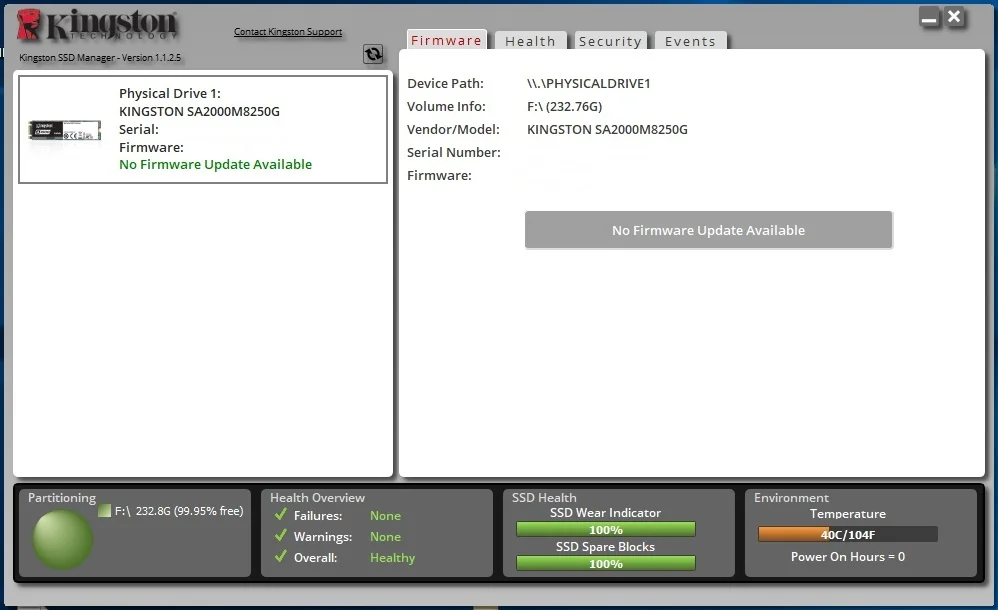
Тесты
Вот замеры старого накопителя в утилите CrystalDiskMark. Как видим цифры неплохие, но хотелось бы побыстрее. Для быстрой работы системы, установленных игр и приложений желательны цифры в районе 2000 Мбайт/с и выше.
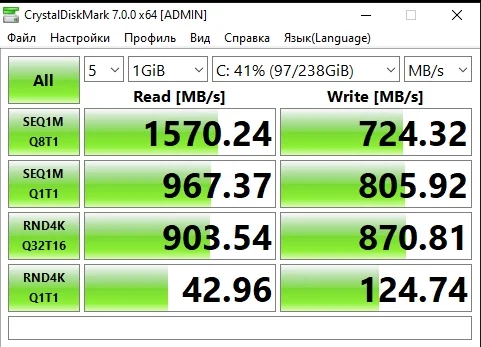
А вот замеры нового диска SSD Kingston SA2000M8/250G: они намного лучше. Оба диска тестировал примерно на одном уровне заполненности.
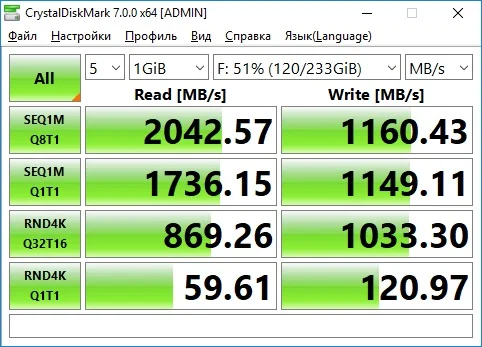
По факту в работе я заметил ускорения сразу, но разница не огромна. Да я и не ожидал больших отличий, ведь все-таки оба варианта — современные накопители формата SSD M.2. В любом случае результат есть, и ноутбук начал работать лучше.
ОЗУ HyperX Impact DDR4 3200 MHz HX432S20IB2K2/16
Технические характеристики:
Частота: 3200 МГц;
Емкость: 8 ГБ, одна планка;
Профиль памяти: 3200MHz, 20-22-22, 1.2V; 2933MHz, 17-19-19, 1.2V.
Упаковка и внешний вид
Комплект оперативной памяти для ноутбука или мини-ПК HyperX Impact DDR4 3200 MHz HX432S20IB2K2/16 поставляется в прозрачной пластиковой коробке. Внутри две планки по 8 ГБ, документация и наклейка.

Тесты
ОЗУ работает в двух режимах: при 2933 МГц и с таймингами 17-19-19 и 3200 МГц с таймингами 20-22-22. Переключать ничего не надо, потому что новая оперативная память HyperX Impact DDR4 SODIMM подстраивается под загрузку системы и автоматически повышает частоту работы до максимальных поддерживаемых значений.
Например, при работе с документами частота и тайминги понижаются, а в играх повышаются до предела. Вот примеры замеров из CPU-Z при разных условиях работы моего ноутбука.
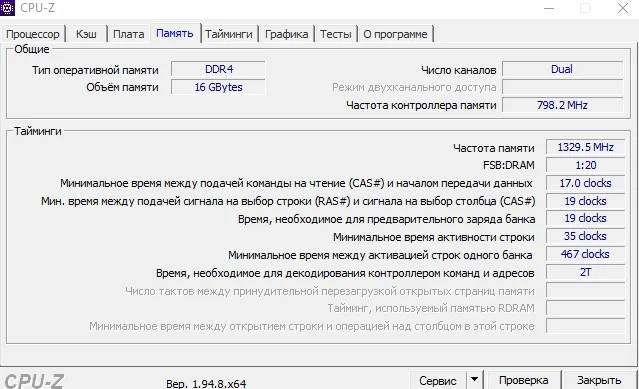

Как видите, минимум бывало и 798 МГц, а максимум заходил даже выше заявленных значений.
При необходимости через BIOS можно выставить один из двух профилей 2933 МГц или 3200 МГц, чтобы частоты не сказали так сильно.
В тестировании ниже сравнивал HyperX Impact DDR4 3200 MHz HX432S20IB2K2/16 с двумя планками по 8 ГБ от Micron и Samsung с частотой 2666 МГц каждая. Вот показатели старых планок в CPU-Z.
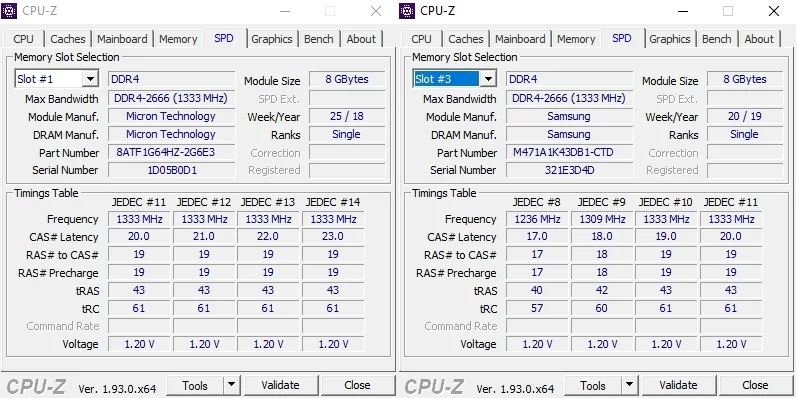
А вот новая память HyperX.
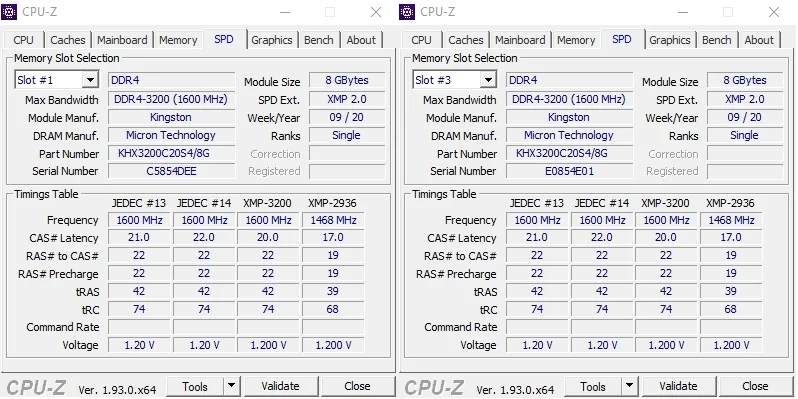
Так как старый и новый набор ОЗУ по факту отличается лишь частотами, то изменения в лучшую сторону должны быть минимальными, но хоть как-то ощутимыми на деле. В итоге все так и вышло, а прирост я заметил и в играх, и своей обычной работе: браузер, текстовые редакторы, различные утилиты, программы для фото и видеомонтажа.
При работе ноутбук стал немного быстрее реагировать. Никаких замеров по времени открытия я не делал, но по ощущениям от нескольких дней использования с новыми планками, стало немного быстрее.
В играх есть прирост в частоте кадров. В Call of Duty: Black Ops — Cold War fps поднялся на 8-15 пунктов, а в Cyberpunk 2077 на 5-10 пунктов. Но, «спасибо» польской оптимизации от CD Project Red, не во всех локациях. Хотя и этого более, чем достаточно. Ведь я не менял ни видеокарту, ни процессор, а именно от них больше всего зависит частота кадров. Я просто заменил две планки на 16 ГБ другими и они дали такие небольшие, но приятные, а в зависимости от игры, и важные цифры в плюс.
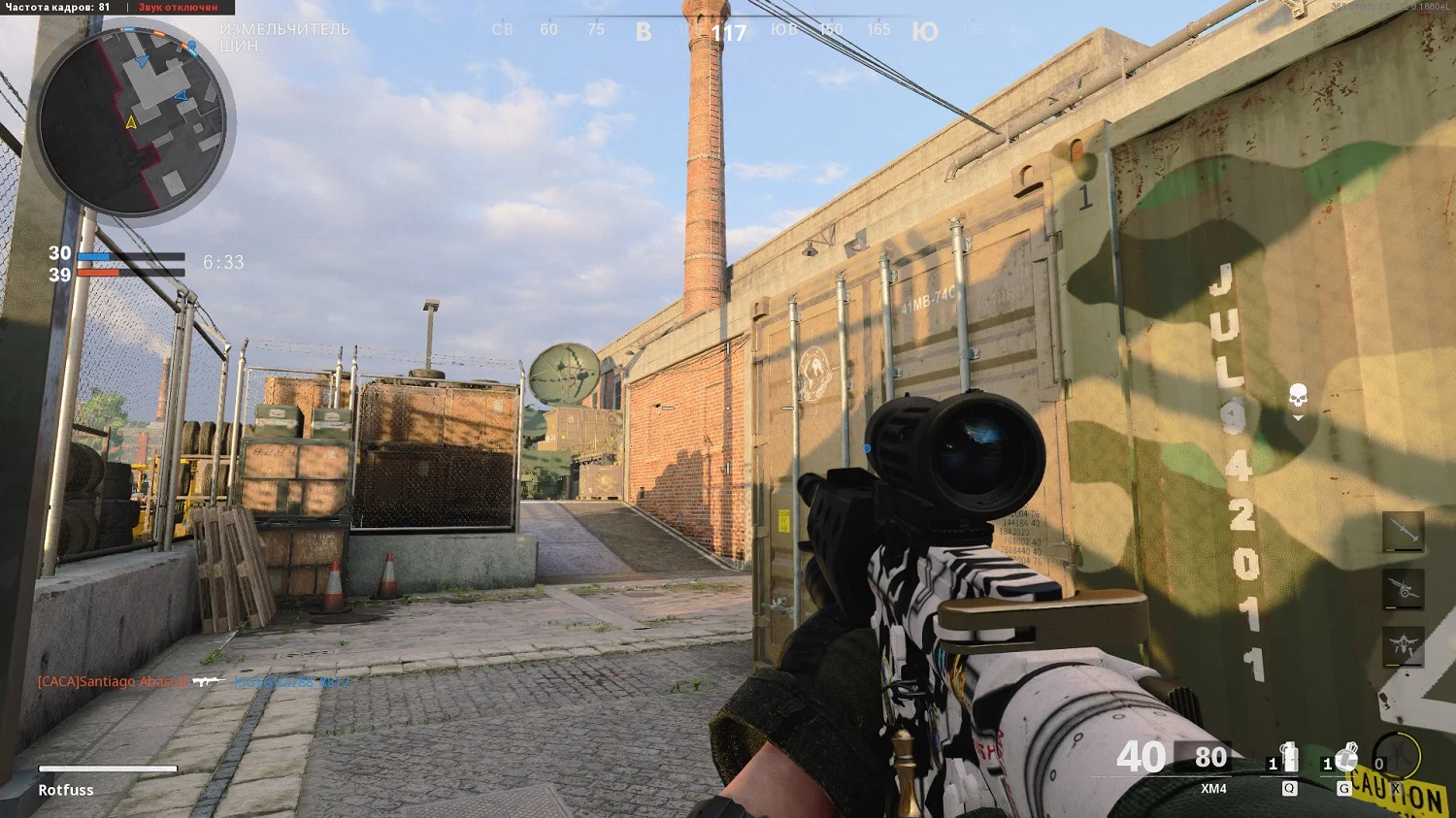
Как заменить SSD и ОЗУ в ноутбуке
Предположим вы убедились, что ваш ноутбук поддерживает купленные SDD M.2 и конкретные планки ОЗУ. Чтобы не прогадать, зайдите на официальный сайт производителя вашего ноутбука, найдите свою модель и проверьте, какие типы памяти он поддерживает, сколько слотов под ОЗУ и так далее.
Итак, аккуратно откручиваем винты и приподнимаем крышку равномерно со всех сторон.

Не снимайте ее сразу, если у вас есть RGB-подсветка на корпусе, как у моей модели Asus Rog Strix G531GT. В этом случае от крышки идут две контакта, которые нужно аккуратно отсоединить отверткой из креплений.

Дальше отсоединяем контакты от аккумулятора или снимаем его заранее, если он съемный.
Потом отвинчиваем винт, который держит нужный нам SSD-накопитель.

Аккуратно отодвигаем защиту, поднимаем плату SSD M.2 и вытаскиваем. Новую вставляем под таким же углом. Опускаем вниз, закрываем защитой и прикручиваем винт на место.

Теперь поднимаем защиту ОЗУ. Планки держатся специальными защелками по бокам. Отодвигаем их в стороны отверткой и отщелкиваем планку памяти. При необходимости повторяем со второй.

Устанавливается новая планка ОЗУ под углом, а потом аккуратно опускается вниз и защелкивается.


Когда закончили, не забудьте подключить контакты к батарее и задней крышке, если надо. Закрываем ее и завинчиваем все обратно.

Если вы, как и я заменили основной SSD, то до этого желательно подготовить установочную флешку с ОС или перенести систему на другой диск, а потом обратно.
Я сделал последнее, но у меня ноутбук не запустился с перенесенной версии, поэтому пришлось ставить Windows заново.
После установки накопитель нужно активировать. Кликаем правой кнопкой мышки по значку «Мой компьютер», в появившемся окне выбираем пункт «Управление». Открывается меню «Управление компьютером», где нам нужно слева выбрать пункт «Запоминающие устройства», а в нем «Управление дисками». Дальше кликаем по новому накопителю, следуем инструкциям и проходим инициализацию.
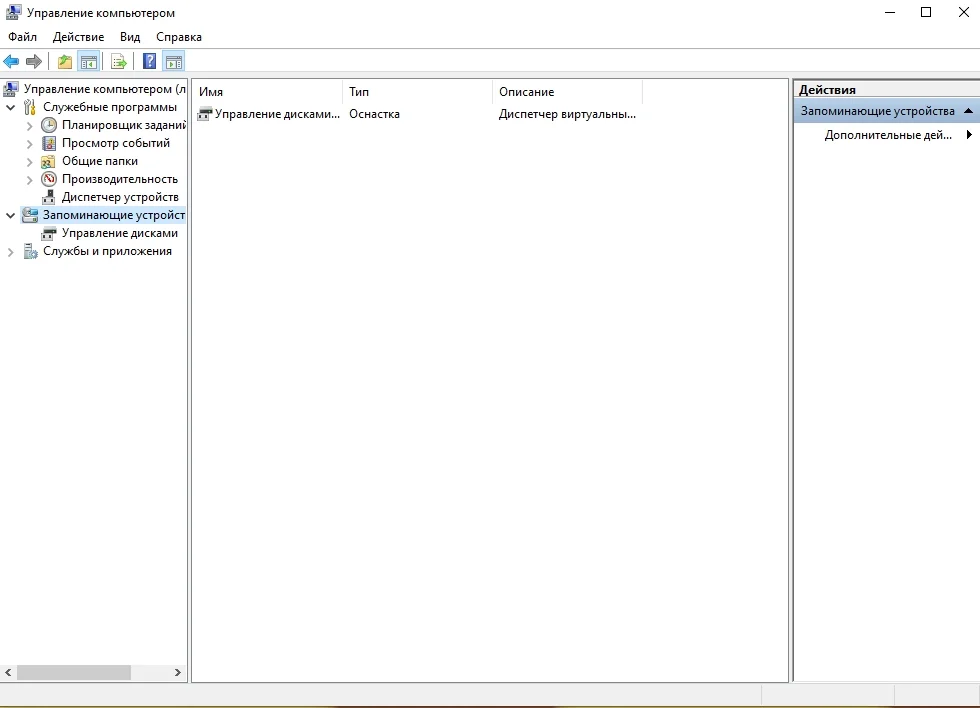
Итоги
Накопитель SSD Kingston SA2000M8/250G и оперативная память HyperX Impact DDR4 3200 MHz HX432S20IB2K2/16 подойдут для апгрейда современных игровых ноутбуков или моделей для работы. Они быстрые и без проблем ускорят систему, если ставить ее сюда, и даже немного поднимут частоту кадров в играх.
Мой случай с заменой одинаковых объемов памяти на такие же, но с повышенными частотами и таймингами немного не привычен обычному пользователю, ведь мне SSD и ОЗУ прислали для тестов. Хотя и это в итоге дало приятные бонусы в работе. Вы можете ставить себе версии с меньшим или большим объемом памяти, в зависимости от потребности.
У Kingston A2000 есть варианты накопителя до 1 ТБ, а HyperX Impact DDR4 от 4 до 32 ГБ на одну планку с частотами от 2400 МГц. В случае с оперативной памятью обрадовало автоматическое переключение частот без необходимости копаться в BIOS.

-
Обзор Amazfit Bip U Pro. Симпатичные бюджетные смарт-часы с датчиком кислорода и GPS
-
Обзор Tronsmart Apollo Q10. Как работают бюджетные беспроводные наушники с активным шумоподавлением
-
Обзор SteelSeries Rival 3 Wireless. Игровая мышка без проводов и границ
-
Мобильная станция для геймера: обзор игрового ноутбука Honor Hunter V700
-
Обзор Kingston DataTraveler Duo. Универсальная флешка для компьютеров и смартфонов
-
Обзор Tronsmart Force 2. Как беспроводная колонка способна заменить основные динамики или саундбар
